So installieren Sie OwnCloud, um einen eigenen Cloud -Speicher unter Linux zu erstellen

- 4457
- 580
- Madleen Vater
Wolke Der Speicher steht für einen virtualisierten Pool von Netzwerkspeicher am häufigsten von Dritten gehostet von Dritten. Cloud -Speicher ist a netzwerkbasiert Dienst, der physisch nicht existiert, aber irgendwo in der Cloud bleibt. Um klarer zu sein, bedeutet der Cloud -Speicher bedeutet Daten über ein Netzwerk teilen, anstatt lokale Server oder persönliche Geräte zu haben.
Der Cloud -Speicher ist in unseren Smartphones, auf Desktops und Servern usw. überall um uns herum. Der Dropbox Anwendung, die jetzt auf Smartphones verfügbar ist, ist nichts anderes als eine Cloud -Speicheranwendung. Google Drive ist eine weitere Cloud -Speicheranwendung, mit der Sie Ihre gespeicherten Daten von überall und jederzeit aus speichern und zugreifen können.
[Möglicherweise mögen Sie auch: 16 Open -Source -Cloud -Storage -Software für Linux]
Dieser Artikel zielt darauf ab, Ihren persönlichen Cloud -Speicher mit Ihrem zu erstellen Owncloud Anwendung. Aber was ist der Bedarf, eine persönliche Cloud aufzubauen, wenn es Hosting von Drittanbietern gibt? Nun, alle Hosting-Hosting-Hosting beschränken Sie mit der angegebenen Konfiguration und dem Speicherlimit.
Die immer erweiterte Liste von Fotos, Videos, MP3's Der Speicher ist nicht ausreichend. Darüber hinaus ist der Cloud-Speicher ein relativ neues Konzept und es gibt nicht viele Cloud-Speicherhosts von Drittanbietern und der verfügbare ist zu viel kostspielig.
OwnCloud Community hat kürzlich ihre Sonderveröffentlichung veröffentlicht Owncloud 10. Sie haben unglaubliche Veränderungen in Bezug auf Qualität, Leistung, Und Innovationen Um ein ausgezeichnetes Cloud -Erlebnis mit “zu bieten“Owncloud“. Wenn Sie bereits mit seiner älteren Version arbeiten, werden Sie definitiv erhebliche Verbesserungen bei der Behandlung von Dokumenten erleben.
Was ist OwnCloud
Owncloud ist eine kostenlose, open-Source- und leistungsstarke Webanwendung für Datensynchronisation, Dateifreigabe und Remotespeicher von Dateien. owncloud ist geschrieben in Php/JavaScript Sprachen, die mit mehreren Datenbankverwaltungssystemen zusammenarbeiten sollen, einschließlich Mysql, Mariadb, Sqlite, Oracle -Datenbank, Und PostgreSQL.
Darüber hinaus kann OwnCloud auf allen bekannten Plattformen eingesetzt werden, nämlich., Linux, Macintosh, Fenster, Und Android. Kurz gesagt, es ist eine robuste, plattformunabhängige, flexibel in Bezug auf Konfiguration und Benutzerfreundlichkeit, benutzerfreundliche Open-Source-Anwendung.
Merkmale von OwnCloud
- Speichern Sie Dateien, Ordner, Kontakte, Fotogalerien, Kalender usw. auf dem Server Ihrer Wahl. Später können Sie darauf zugreifen.
- In der Welt der Geräte verfügt eine normale Person über ein Tablet, ein Smartphone, einen Laptop usw. Mit eigener Cloud können Sie alle Ihre Dateien, Kontakte, Foto, Kalender usw. synchronisieren, die mit den Geräten synchronisiert sind.
- In der Zeit, AKA Facebook, Twitter, Google+ usw. zu teilen, können Sie Ihre Daten mit anderen teilen und sie öffentlich oder privat gemäß Ihren Anforderungen teilen.
- Mit der einfachen Benutzeroberfläche können Sie sehr einfach verwalten, hochladen, Benutzer usw. erstellen usw.
- Eine Sonderfunktion ist, dass selbst Benutzer die versehentlich gelöschten Daten aus dem Müll nicht löschten, nicht einfach zu handhaben und zu warten.
- Die Suchfunktion in OwnCloud ist sehr reaktionsschnell, was im Hintergrund erfolgt und die Benutzer nach Namen sowie den Dateityp suchen können.
- Kontakte werden in Kategorien/Gruppen organisiert, weshalb sich auf die Basis von Freunden, Mitarbeitern, Familien usw. leicht zugänglich zu machen.
- Sie können jetzt auf einen externen Speicher zugreifen, sei es Dropbox, FTP oder irgendetwas anderes, indem Sie Montage machen.
- Einfach zu migrieren zu/von einem anderen OwnCloud -Server.
Was ist neu in OwnCloud 10
- Barrierefreiheit Verbesserung für die Managementseite der App, die Updater -App und die Suche.
- Zusätzliche Benachrichtigung und direkter Download unterstützt unterstützt.
- Die Speicherkonfigurationsdatei kann in dieser Version auf eine höhere Ebene eingestellt werden.
- Die Apps -Verwaltung ist jetzt intelligent genug, um die Abhängigkeit der App in XML -Dateien zu speichern, von denen Apps Container die Abhängigkeiten automatisch lösen können.
- Die Dokumentation verbessert sich auf die nächste Ebene, PDF Viewer verbesserte sich durch die Implementierung einer neuen Version von PDF.JS.
- Verbesserte Benutzerverwaltung und strukturierte Einstellungen und Administratorseite verbessert sich.
- Die Link -Sharing ist jetzt durch Verkürzung besser geworden.
- Die Gesamtleistung verbesserte sich im Vergleich zur vorherigen Version.
- Kontakte importieren verbessert.
- Federated (United) Cloud Sharing, was bedeutet. Diese Funktion ermöglicht es, mit Organisationen mit der Kontrolle auf dem lokalen OwnCloud -Bereitstellungsserver zusammenzuarbeiten.
- Apps haben jetzt Bewertungen und sind kategorienbasierte Basis.
- Stellen Sie das Lieblings -Symbol auf Dateien und Ordner ein, damit es einfach zu sortieren und zu bearbeiten ist.
- Fügen Sie Dateien zu Favoriten hinzu, damit es leicht ist, sie später zu finden.
- Admin kann E -Mail -Adressen von Benutzern bearbeiten, Benutzer sortieren und auswählen und Gruppen umbenennen.
- Die grundlegende Funktion enthält - eine Verbindung zu OwnCloud über HTTP (s), durchsuchen nach Dateien/Ordner in Explorer, automatische Synchronisation, Freigabe von Dateien mit anderen Benutzern, Synchronisierungsordnern vom PC, Pause und Lebenslauf -Downloads und -aufladen und konfigurieren Sie den Proxy.
System Anforderungen
Für höhere Leistung, Stabilität, Unterstützung und volle Funktionalität empfehlen wir folgende Dinge:
- Mindestens 128 MB RAM, Empfehlung 512 MB.
- Rhel/Centos 7/8, Fedora 29+, Ubuntu 16.04, 18.04 und Ubuntu 20.04, Debian 8/9 und 10.
- MySQL/Mariadb 5.5+.
- Php 5.4 +
- Apache 2.4 mit mod_php
Schritt 1: Installieren Sie OwnCloud -Speicher unter Linux
Um Ihren persönlichen Cloud -Speicher einrichten (Owncloud), Sie müssen das haben LAMPE (Linux, Apache, Mysql/Mariadb, Php) Stapel installiert. Außer dem Lampenstapel, den Sie möglicherweise benötigen Perl Und Python-basiert nach Ihrer Verwendung.
Auf Debian/Ubuntu/Linux Mint
---------------------- Für MySQL Server ---------------------- $ sudo apt install -y apache2 libapache2-mod-php mysql-server opensensl php-Imagick php-common php-curl php-GD PHP-IMAP PHP-INTL PHP-JSON PHP-MBSSTRING PHP-MYSQL PHP-SSH2 PHP-XML PHP PHP -ZIP PHP-APCU PHP-Redis Redis-Server WGet ---------------------- Für Mariadb Server ---------------------- $ sudo apt install -y apache2 libapache2-mod-php mariadb-server opensenSL PHP-Imagick PHP-COMP-PHP-CURL PHP-GD PHP-IMAP PHP-INTL PHP-JSON PHP-MBSSTRING PHP-MYSQL PHP-SSH2 PHP-XML PHP PHP -ZIP PHP-APCU PHP-Redis Redis-Server WGet
Auf Redhat/Centos/Fedora
---------------------- Für MySQL Server ---------------------- $ sudo yum install -y httpd mysql-server openSSL PHP-IMAGICK PHP-COMP-CURL PHP-GD PHP-IMAP PHP-INTL PHP-JSON PHP-MBRING PHP-MYSQL PHP-SSH2 PHP-XML PHP-ZIP-PHP-AP-APCU PHP-Redis Redis-Server WGet ---------------------- Für Mariadb Server ---------------------- $ sudo yum install -y httpd mariadb-server openSSL PHP-IMAGICK PHP-COMP-CURL PHP-GD PHP-IMAP PHP-INTL PHP-JSON PHP-MBRING PHP-MYSQL PHP-SSH2 PHP-XML PHP-ZIP-AP-AP-APCU PHP-Redis Redis-Server WGet
Sobald Sie die eingerichtet haben LAMPE Stapeln Sie in Ihrem persönlichen Box, als nächstes müssen Sie den Apache- und Mariadb -Dienst aktivieren und starten.
--------- Auf Debian -basierten Systemen --------- $ sudo systemctl aktivieren apache2 mariadb $ sudo systemctl starten apache2 mariadb --------- Auf Redhat -basierten Systemen --------- $ sudo systemctl aktivieren httpd mariadb $ sudo systemctl starten
Die Standard -MariADB -Einstellungen sind nicht sicher genug. Sie müssen daher das Sicherheitsskript ausführen, um ein starkes Stammkennwort festzulegen, anonyme Benutzer zu entfernen, die Remote -Root -Anmeldung zu deaktivieren, die Testdatenbank zu entfernen und schließlich die vorgenommenen Änderungen zu speichern.
$ sudo mysql_secure_installation
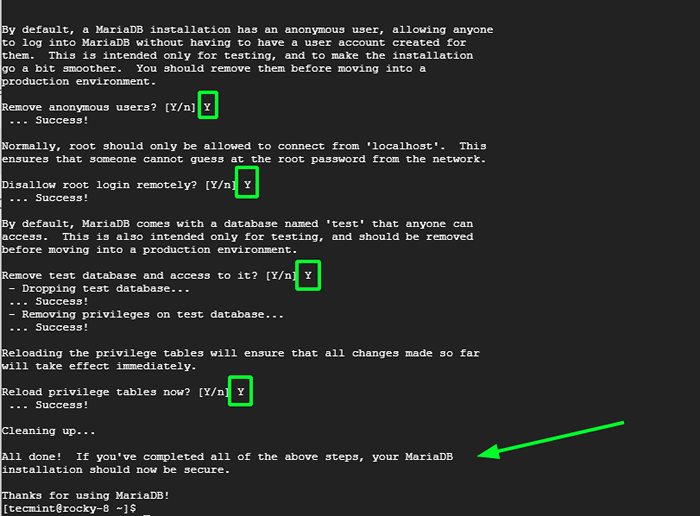 Sichern Sie die Mariadb -Installation
Sichern Sie die Mariadb -Installation Schritt 2: Erstellen Sie die Datenbank für die OwnCloud
Melden Sie sich nun mit dem Kennwort, das Sie kürzlich festgelegt haben, beim Datenbankserver an.
sudo mysql -u root -p
Jetzt werden wir eine Datenbank erstellen (z. B Owncloud) mit einem neuen Benutzer.
Mariadb [(keine)]> Datenbank erstellen owncloud; Mariadb [(keine)]> Gewähren Sie alles auf Owncloud.* zu [E -Mail geschützt] identifiziert von 'Tecmint'; Mariadb [(keine)]> Spülung Privilegien; Mariadb [(keine)]> Aufhören;
Schritt 3: Laden Sie die OwnCloud -Anwendung herunter und installieren Sie sie
Jetzt ist es Zeit, die neueste OwnCloud (ich) herunterzuladen.E Version 10.7.0) Anwendung mit dem Befehl wGet, um das Quell -Tarballpaket herunterzuladen.
$ cd/var/www/html $ sudo wget http: // download.Owncloud.Org/Community/Owncloud-Latest.Teer.BZ2 $ sudo tar -xjf owncloud -latest.Teer.BZ2 $ sudo chown -r www -data. Owncloud
Schritt 4: Apache für OwnCloud konfigurieren
Für Sicherheitszwecke, Owncloud Verwendet Apache'S .htaccess Dateien, um sie zu verwenden. Wir müssen zwei Apache -Module aktivieren mod_rewrite Und mod_Headers Damit unsere eigene Cloud richtig funktionieren kann. Geben Sie den folgenden Befehl ein, um diese Module unter zu aktivieren Debianbasiert Nur Systeme, für Roter Hut Systeme, die sie standardmäßig aktiviert haben.
$ sudo a2enmod schreiben $ sudo a2enmod Header um
Zusätzlich müssen wir aktivieren Mod_rewrite Regeln ordnungsgemäß arbeiten unter ApacheHauptkonfigurationsdatei. Öffnen Sie die Apache Global Configuration -Datei.
# vi/etc/httpd/conf/httpd.conf [für Redhat -basierte Systeme]
Dort finden "NichtsRide keine"Und ändern Sie dies in"ALLESRIDE ALLES" wie gezeigt.
NichtsRide keine
Ändern Sie dies in:
ALLESRIDE ALLES
Jetzt müssen wir neu starten Apache neue Änderungen neu laden.
# Service Apache2 Neustart [für Debian -basierte Systeme] # Service HTTPD Neustart [für Redhat -basierte Systeme]
Schritt 5: Zugriff auf die Anwendung OwnCloud
Jetzt können Sie auf Ihren sehr persönlichen Cloud -Speicher zugreifen unter:
http: // localhost/owncloud oder http: // your-ip-address/owncloud
Sobald Sie die OwnCloud -Seite erhalten haben, müssen Sie eine erstellen Administrator Konto und a Daten Ordnerspeicherort, an dem alle Dateien/Ordner gespeichert werden (oder Standardspeicherort lassen.e. /var/www/owncloud/Daten oder /var/www/html/owScloud/Daten). Als nächstes müssen Sie MySQL eingeben Datenbank Benutzername, Passwort, Und Name der Datenbank, Siehe Screenshot unten.
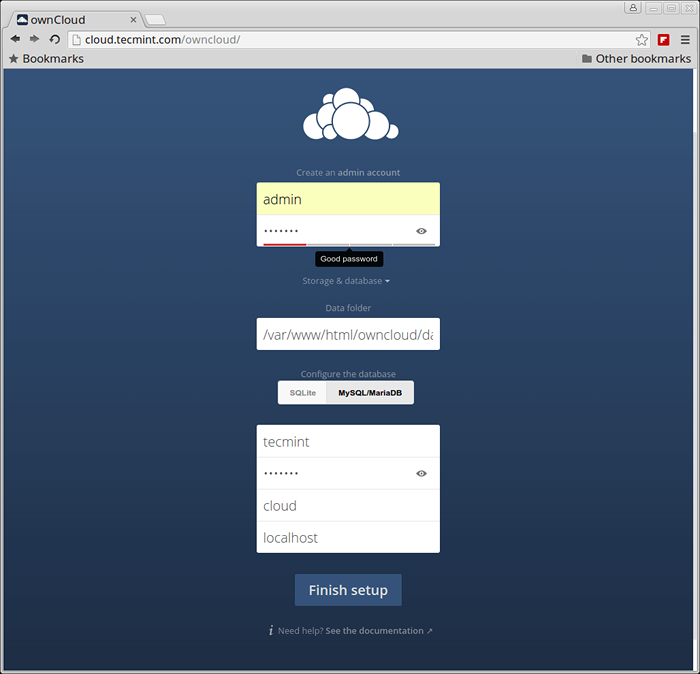 OwnCloud Installation Assistent
OwnCloud Installation Assistent Sobald alle richtigen Werte eingegeben wurden, klicken Sie auf Beenden und Ihr privater Cloud -Speicher ist fertig, Sie werden mit dem begrüßt Arbeitsschnittstelle:
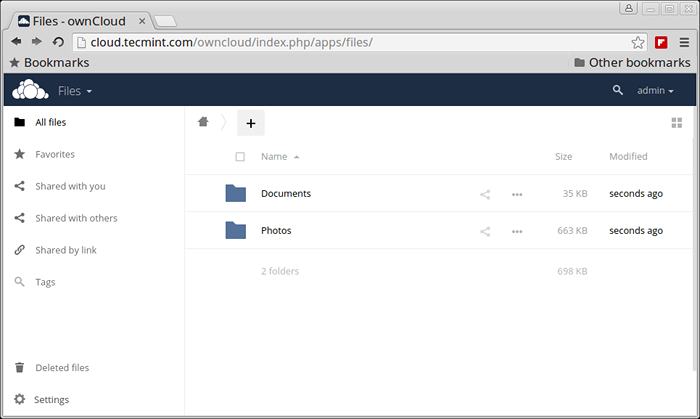 OwnCloud Admin -Dashboard
OwnCloud Admin -Dashboard Beachten Sie die Favoriten, Bearbeiten, teilen, herunterladen, hochladen und neue Dateioptionen für eine Datei zur Verfügung stehen.
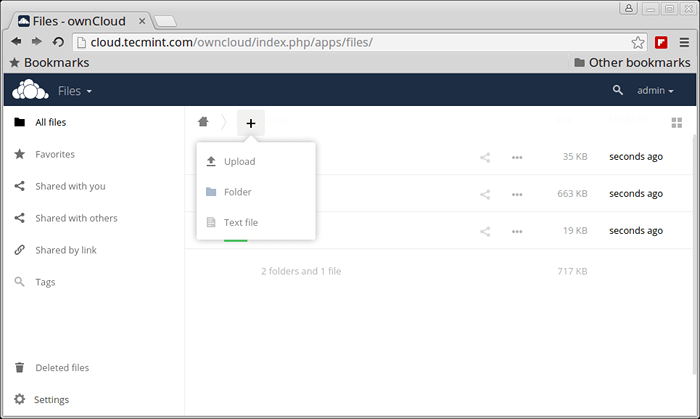 Laden Sie Dateien in OwnCloud -Speicher hoch hoch
Laden Sie Dateien in OwnCloud -Speicher hoch hoch Aktivitäten protokollieren sich selbst und andere.
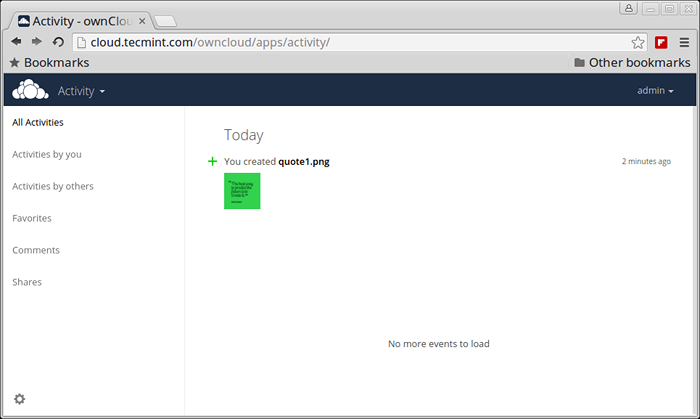 OwnCloud -Aktivitätsprotokoll
OwnCloud -Aktivitätsprotokoll Bilderbibliothek.
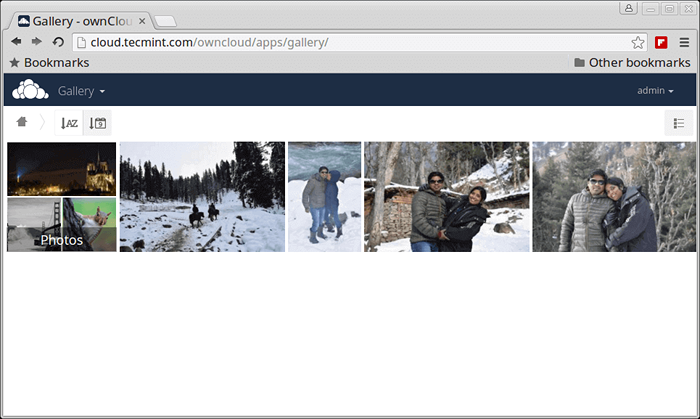 Meine eigene Bildbibliothek
Meine eigene Bildbibliothek Apps aktivieren und deaktivieren die Schnittstelle sowie eine Empfehlung mit einer kurzen Einführung.
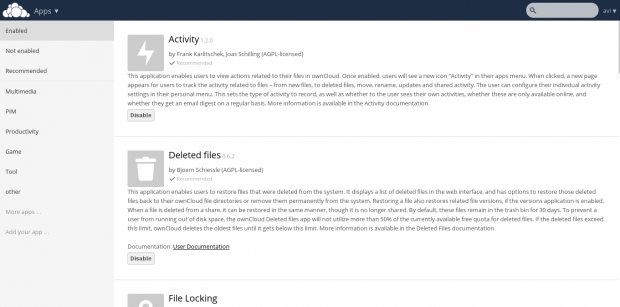 Aktivierte Anwendung
Aktivierte Anwendung Eingebauter PDF -Leser.
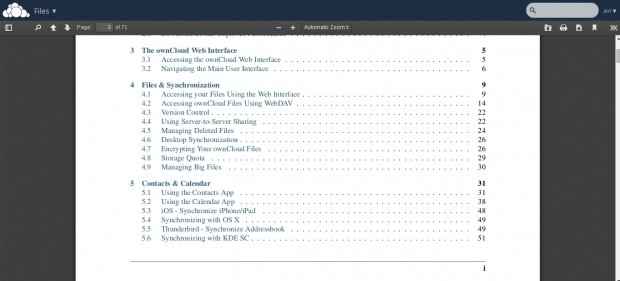 PDF Reader
PDF Reader In diesem Administratorbereich können Sie Sicherheits- und Warnungen für Verbände, E -Mail -Vorlagen ansehen und Warnungen für Verbände einrichten,
Updater, Cron, Freigabe, Sicherheit, E -Mail -Server, Protokoll usw.
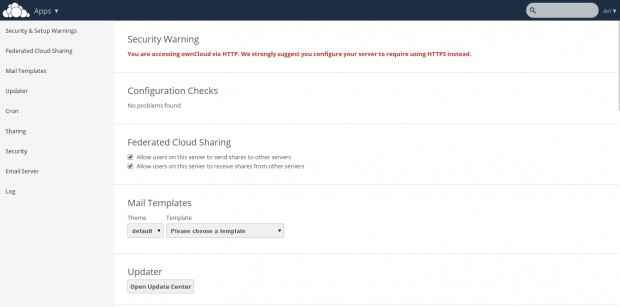 WARNUNGS -SETTUR -WARNUNG
WARNUNGS -SETTUR -WARNUNG Benutzer- und Gruppeninformationen mit Quoten.
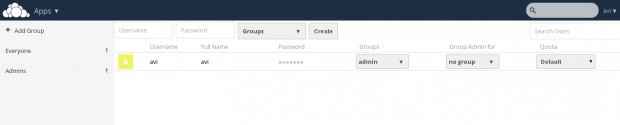 Benutzergruppenquote
Benutzergruppenquote Notiz: Du kannst Benutzer hinzufügen oder Importieren des Benutzerkontos, Kennwort ändern, Weisen Sie die Benutzerrolle zu und weisen Speicherplatz zu, indem Sie auf das klicken Gang Symbol links unten auf der Seite.
Sie können jetzt Ordner hinzufügen, Mediendateien synchronisieren sind seine Bilder, Bilder und Videos aus der mobilen Anwendung. Mit eigenemcloud können Sie neue Benutzer und Synchronisierungskalender, Kontakte, Mediendateien usw. hinzufügen.
Es hat auch eine eingebaute MP3-Player, PDF -Betrachter, Zuschauer dokument, und viele viele, was einen Versuch wert ist, zu erkunden. Also, worauf wartest Du? Werden Sie ein stolzer Eigentümer von Private Cloud Storage, probieren Sie es aus!
Upgrade auf OwnCloud 10 aus älteren Versionen
So aktualisieren Sie die frühere Version Ihrer eigenen Cloud auf 10, Sie müssen zuerst die alte eigene Cloud auf die neueste Point -Version derselben Version aktualisieren.
Zum Beispiel, wenn Sie verwenden OwnCloud 8.0.xy (Wo 'xy'ist die Versionsnummer), Sie müssen zuerst aktualisieren 9.0.X derselben Serie, und dann können Sie auf Upgrade aufbauen Owncloud 10 Verwenden der folgenden Anweisungen.
Aktualisieren in OwnCloud 10 bilden ältere Versionen
- Eine ordnungsgemäße Sicherung von allem zu machen, wird immer empfohlen.
- Aktivieren Sie das Updater -Plugin (falls es deaktiviert ist).
- Gehen Sie zum Admin -Panel und zum Fire Update.
- Aktualisieren Sie die Seite mit 'Strg+F5', Sie sind fertig.
Wenn die obige Prozedur nicht funktioniert, können Sie ein vollständiges Upgrade durchführen, um die neueste Point -Version zu aktualisieren (siehe 'Aktualisierung'Anweisungen unten).
Ansonsten, wenn Sie bereits verwenden OwnCloud 7, 8 oder 9 und wollen auf aktualisieren Owncloud 10, Sie können dem unten folgen. 'Aktualisierung'Anweisungen, um die neueste Version von OwnCloud zu erhalten.
Upgrade Old OwnCloud auf OwnCloud 10 neueste Veröffentlichung
- Aktualisieren Sie Ihre OwnCloud -Version bis zur neuesten Punktveröffentlichung Ihrer Version.
- Ganz zu schweigen davon, dass Sie vor dem Upgrade eine vollständige Sicherung machen.
- Laden Sie den neuesten Tarball mit dem WGet -Befehl herunter.
# WGet http: // herunterladen.Owncloud.Org/Community/Owncloud-Latest.Teer.BZ2
- Deaktivieren Sie alle nativen und Drittanbieter-Anwendungen und Plugins.
- Löschen Sie alles aus dem OwnCloud -Verzeichnis außer DATEN Und Konfiguration Verzeichnis.
- Untar the Tarball und kopieren Sie alles in die Wurzel Ihres OwnCloud -Verzeichnisses in Ihrem Arbeitsverzeichnis.
- Erstigen Sie die erforderlichen Berechtigungen und führen Sie ein Upgrade von der nächsten Seite aus und erfolgen!.
- Vergessen Sie nicht, Anwendungen und Plug-Ins von Drittanbietern zu installieren und zu aktivieren, nachdem Sie die Kompatibilität mit der aktuellen Version überprüft haben.
Also, worauf wartest Du? Installieren Sie das neueste OwnCloud -Projekt oder aktualisieren Sie Ihre letzte Version auf die neueste und verwenden Sie es.
Das ist alles fürs Erste. Vergessen Sie nicht, uns Ihre zu geben Wertvolles Feedback in den Kommentaren. Ich werde bald mit einem anderen interessanten Artikel hier sein, ihr Leute werden es lieben zu lesen. Bis dahin bleiben Sie dran, mit Tecmint verbunden und gesund. Wie und teilen Sie uns, helfen Sie uns, sich zu verbreiten.

